Fire TV Stick使用歴2年のよよと申します。
 男性
男性こんな疑問にお答えしていきます。
少しネタバレすると、元々Fire TV StickにはAirPlay機能は搭載されていませんが、あることをすると問題なく使えます。
使ってみた感覚についてもわかりやすくお伝えできればと思いますので、ぜひ最後までご覧ください。


[toc heading_levels="2"]
Fire TV StickでAirPlayをするためAmazonで準備
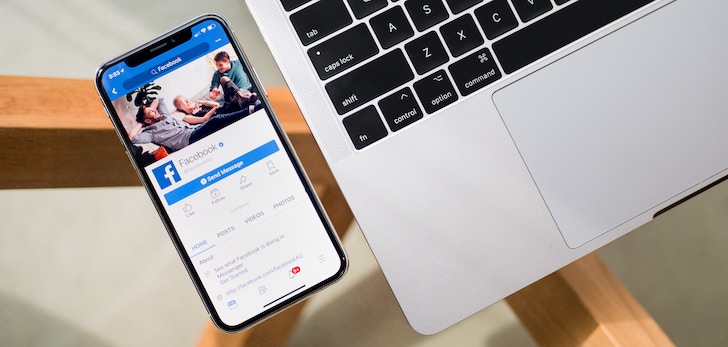
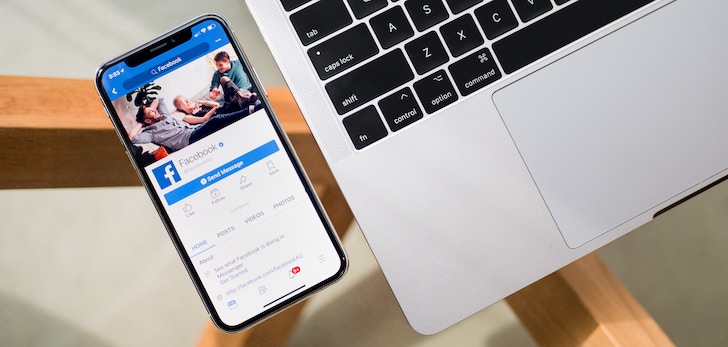
AirPlayをするためにFire TV Stickであるアプリをインストールする必要があります。
アプリをインストールするために、Amazonアカウントで1-Click設定をします。
既にFire TV Stickでアプリをインストールしたことがない方、1-Click設定をしていない方は以下の記事を参考にしていただき、設定をしてください。


Fire TV StickでAirPlay機能を使うためのアプリ
AirPlayを使うために、AirReceiverというアプリが必要です。
下記のリンクから305円で購入できます。
購入後、Fire TV Stickの操作に移ります。
Fire TV Stickのホームボタン(家のマークのボタン)を長押しすると表示されるアプリを選択します。
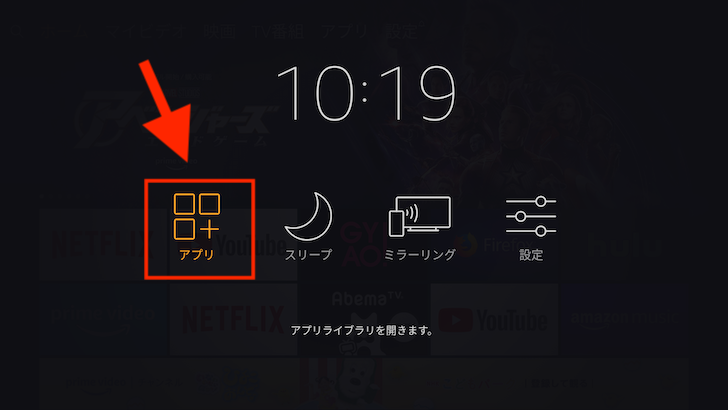
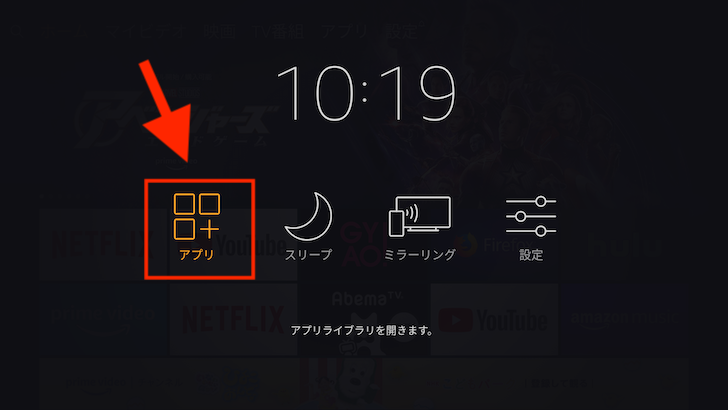
下記のAirReceiverのアイコンを選択します。
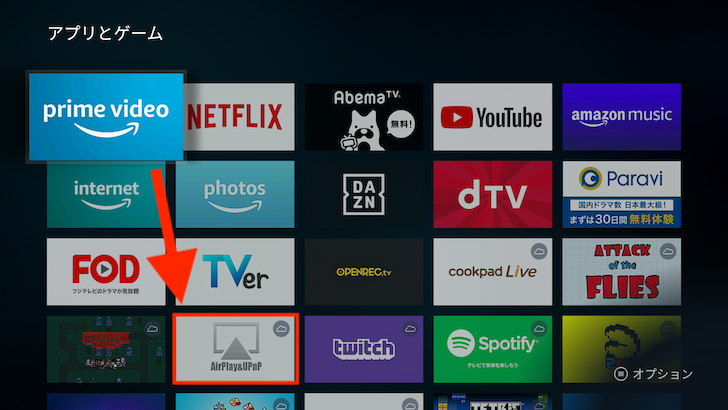
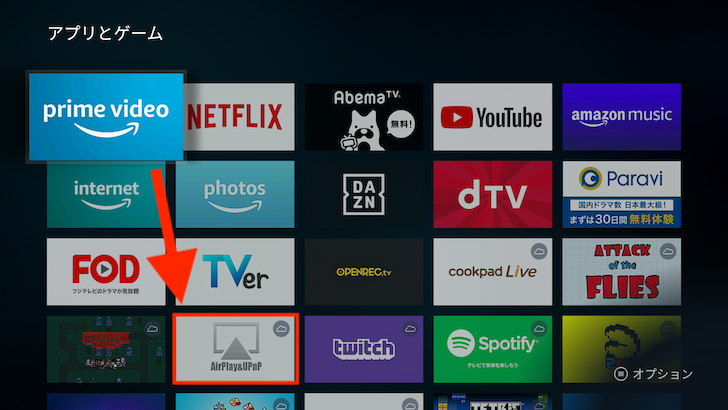
雲のマークを選択してダウンロード開始。
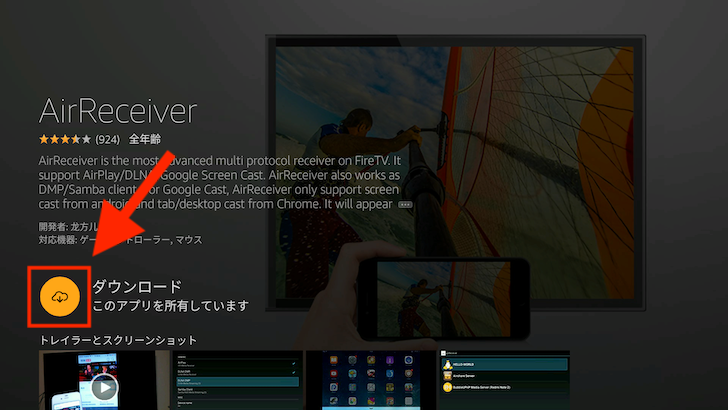
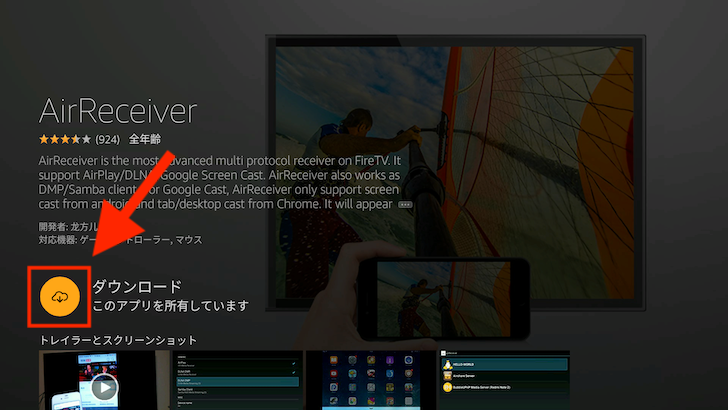
インストールが完了すると「開く」の表示になるので、「開く」を選択すると以下の画面になります。
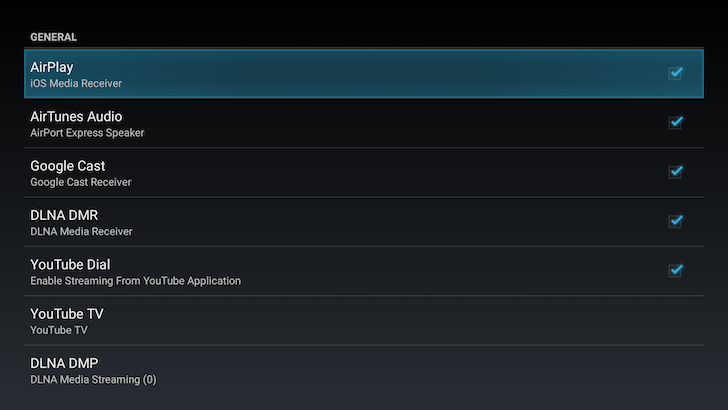
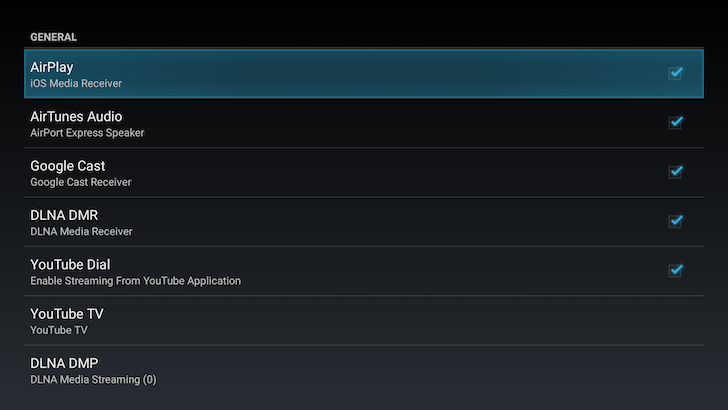
このアプリを開くことによりiPhoneやMacでAirPlay接続できるようになります。
[adsense]
Fire TV StickでAirPlayを使う手順
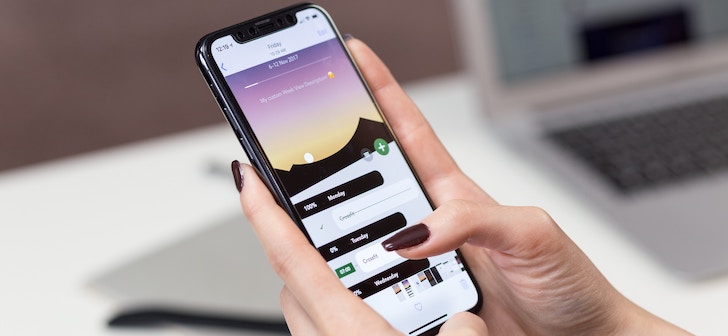
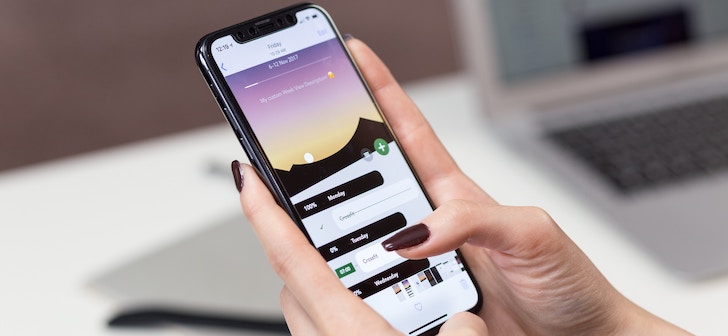
僕は、iPhoneとMacを持っているので、iPhoneとMacパソコンでのAirPlay接続方法を解説します。
まずは、Fire TV StickでAirRecieverを開きます。
iPhoneの操作
すみません、、、これから紹介する方法は、iPhoneの機種やOSのバージョンによって若干表示が異なる場合があります。
Fire TV Stickと同じWi-Fiに接続します。
iPhoneの画面下部からスワイプしてコントロールセンターを出します。
画面ミラーリングをタップして、AFTT-12をタップ。
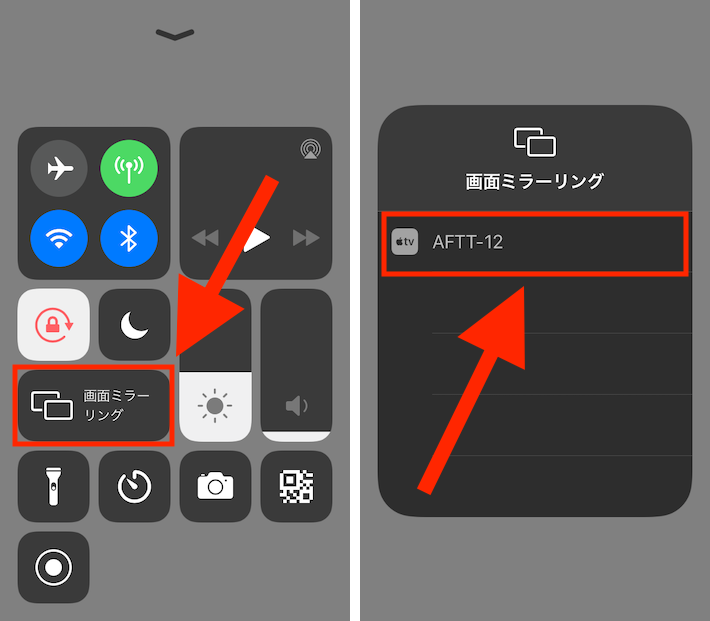
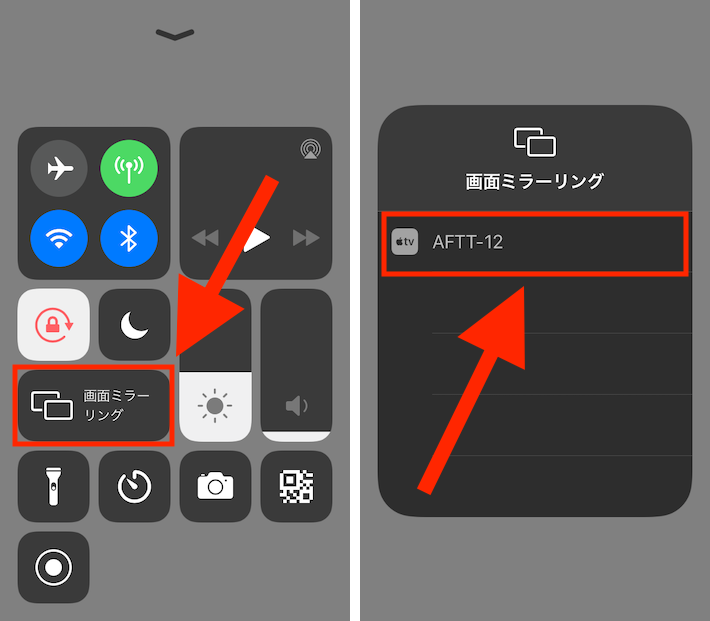
そうすることで、iPhoneの画面をテレビに映すこと(ミラーリング)ができます。
Macの操作
Macについても、Fire TV Stickと同じWi-Fiに接続します。
画面上部に表示されているパソコンのモニターのようなアイコンをクリック。


AFTTから始まる英数字をクリック。
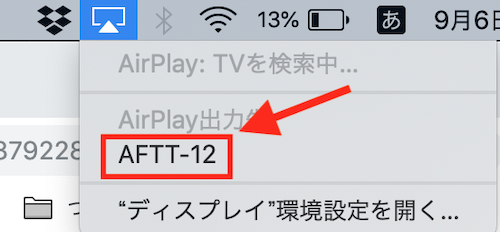
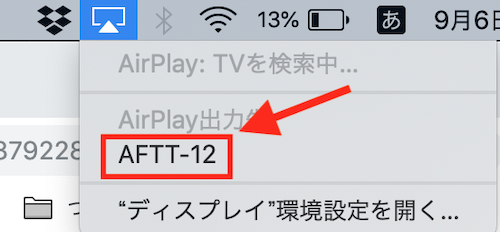
これでMacの画面をテレビに映し出すことができます。
Fire TV StickのAirPlayで出来ること


めっちゃ良いところもありますが、一部デメリットもあります。
Fire TV StickのAirPlayで出来ることと実際に使ってみた感想を紹介。
一緒にいる人に写真や動画を見せることができる
例えば、家族や恋人と旅行に行った際に、撮った写真を見せて思い出を振り返るときに活躍します。
そのほかにブラウザの画面やTwitterの内容などを映すこともできて便利です。
一人のときは使う場面が少ないかなと思います。
ゲームアプリをミラーリング
1分1秒を争うようなゲームアプリはAirPlayに向いていません。
なぜなら、0.1秒くらいの遅延が発生するため、素早さが求められるアプリや時間を競うようなアプリだとストレスが溜まるからです。
また、アプリや機種によっては著作権保護が働いてしまい、AirPlayで投影した画面の半分くらいが切れて見えないことがあります。
以上のことから、アプリのゲームではAirPlayで遊ぶことはオススメしません。
Fire TV Stickに対応していない動画を見る
Fire TV Stickでインストールできないアプリでも、MacやiPhoneでAirPlayすればテレビで動画サイトを見ることができます。
僕は見ませんが、成人向け動画サイトやFC2動画など大画面で再生も可能。
Macでデュアルモニターを実現
Macユーザーなら、これがめちゃめちゃ便利で作業効率が上がります。
AirPlayでミラーリングした後に「Mac画面左上のアップルマーク」⇒「システム環境設定」⇒「ディスプレイ」を順にクリック。
AirPlayでミラーリングすると配置タブが現れるので、配置タブをクリック。
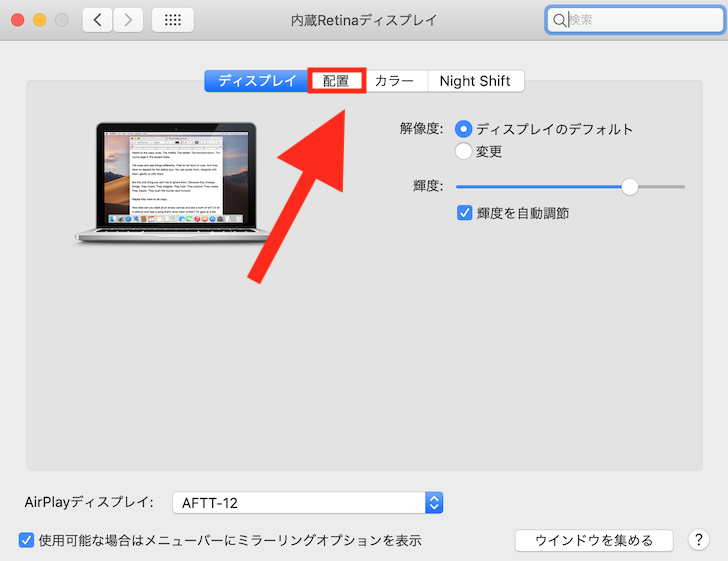
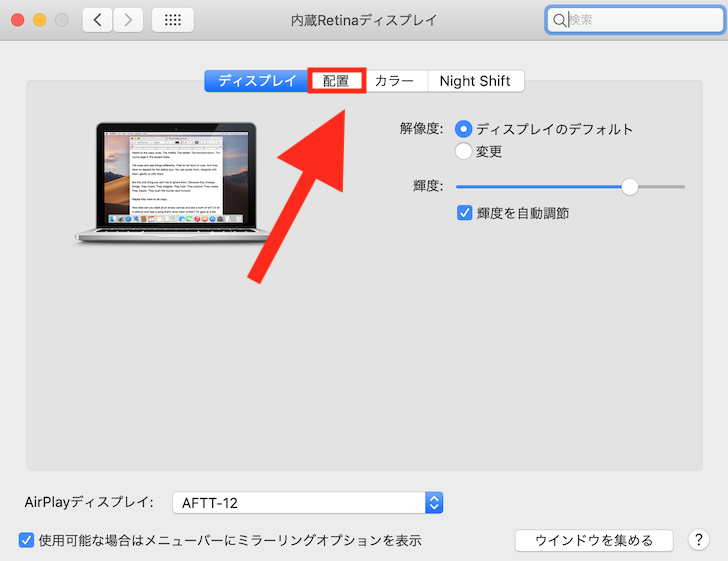
ディスプレイをミラーリングのチェックを外します。
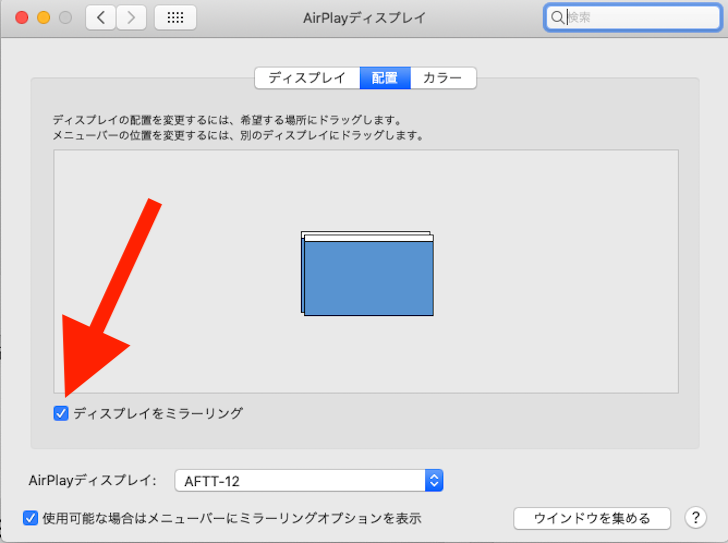
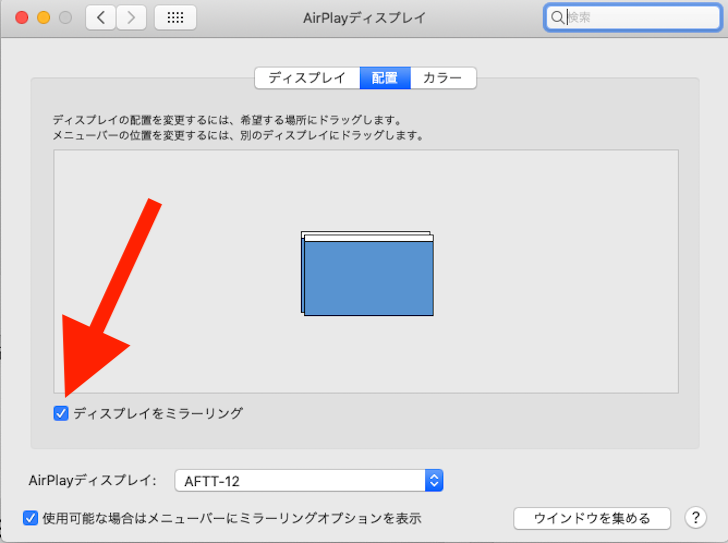
画面中央に表示されている青い画面をドラッグして、ディスプレイの配置を決めればOK。
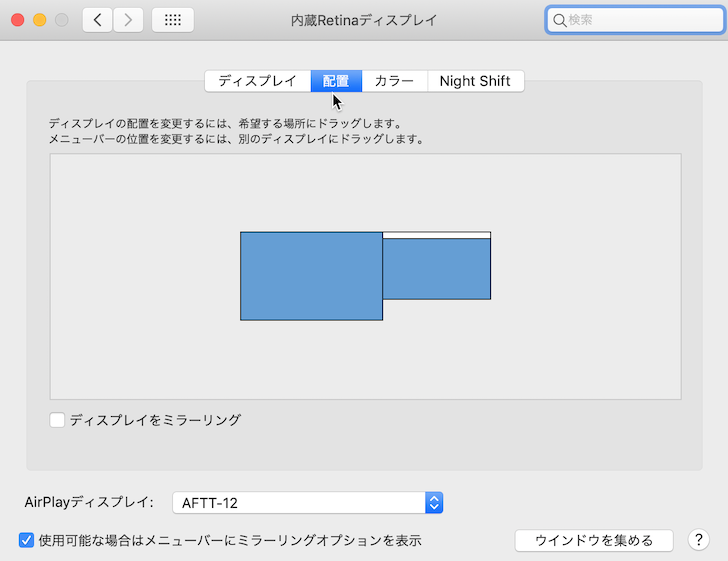
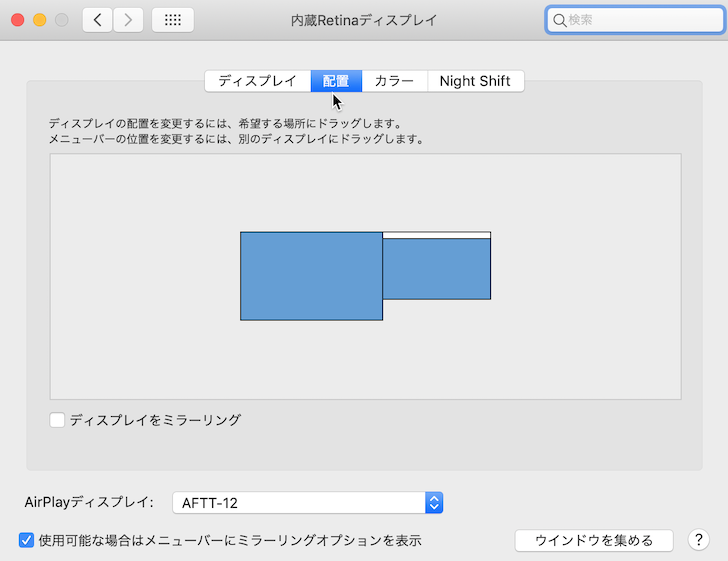
これでデュアルモニターの設定は完了。
テレビの画面をスペースを使うことができるようになります。
実際に使ってみたところ、Macの方は遅延が出ないけど、テレビ画面のスペースでは0.1秒の遅延があるため、テレビ画面で作業をするためにはストレス。
オススメはテレビ画面で作業するのではなく、テレビ画面には常に見える位置に置いておきたいファイルやツールを置いておくこと。
[adsense]
Fireタブレットでもデュアルモニター可能
AmazonのFireタブレットを持っているユーザー限定ですが、テレビの画面でのデュアルモニターではなく、Fireタブレットをモニターとしてデュアルモニター可できます。
再度AirReceiverを305円で購入する必要はなく、AirReceiverを購入したAmazonアカウントと同期していればFireタブレットでもダウンロードできます。
Fireタブレットで「アプリストア」⇒「画面左上の三本線」⇒「ライブラリ」を順にタップ。
そうすると、購入したアプリが表示される画面になり、AirReciverが表示されているのでダウンロードしましょう。
インストール後、開くとこんな画面になります。Device Nameに注目。
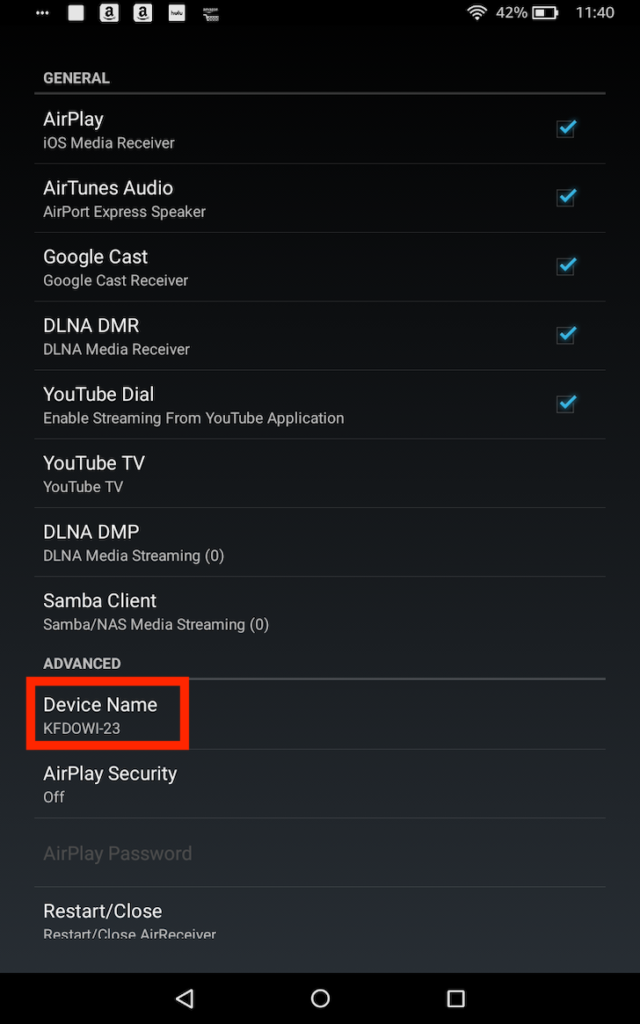
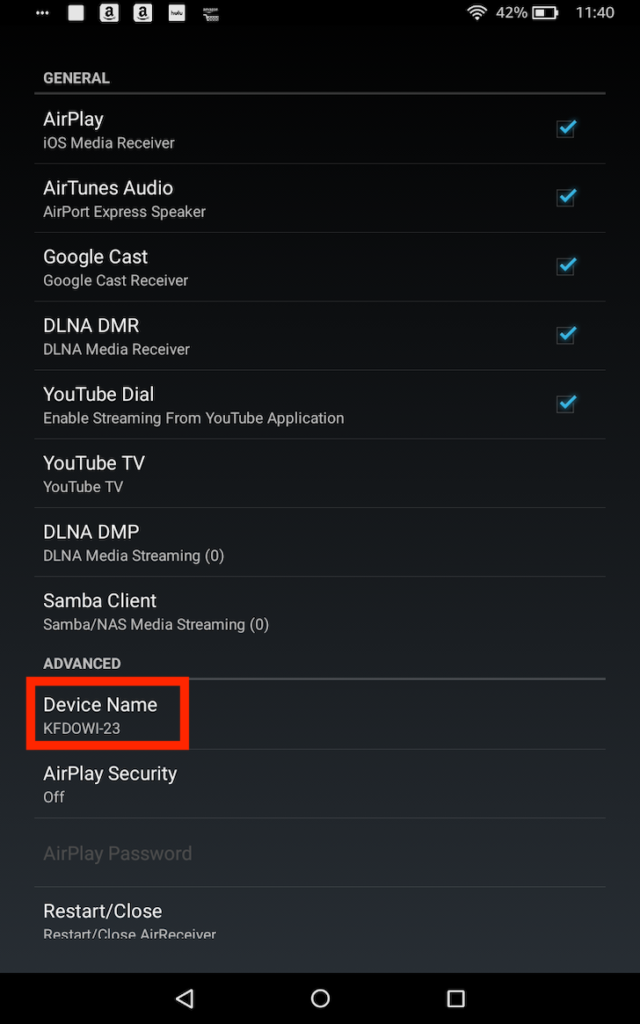
KFDOWI-23と書かれています。Fire TV Stickのときは、AFTT-12と書かれていました。
Mac画面上部のAirPlayアイコンをクリック。
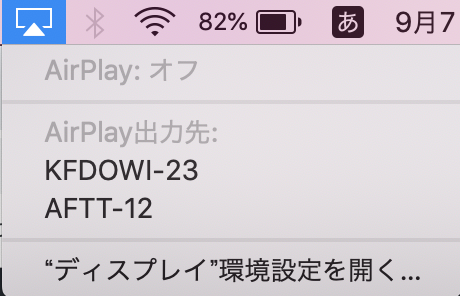
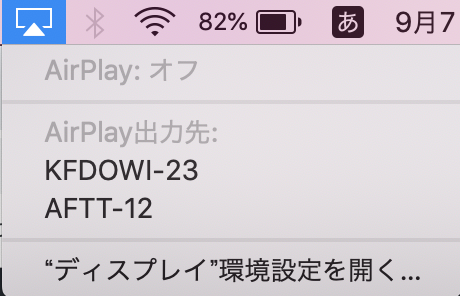
KFDOWI-23を押すと、Fireタブレットの画面でもミラーリング、デュアルモニターにできます。
Fire TV StickでAirPlayが出来ないときの解決方法


「AirRecieverを買うために305円を支払ったのに、うまくAirPlayに接続できない・・」
そんな人は以下の解決方法をご覧ください。
AFTTが表示されないとき
Fire TV Stickと同じWi-Fiに接続されているか確認しましょう。
Fire TV Stickでは2.4GHz帯のWi-Fiに接続しているが、Macでは5GHz帯のWi-Fiに接続していたなんてことがあります。
AirPlayのアイコンが表示されない
![]()
![]()
上記のアイコンが表示されない場合、Wi-Fiルーターを再起動します。
ルーターの電源コンセントを抜いて、30秒待ってから再度コンセントに接続します。
そうすると、アイコンが表示されるようになります。
遅延しすぎて使い物にならない
AirPlayでミラーリングできたけど、遅延しすぎて使い物にならないとき、MacとFire TV Stickを5GHz帯のWi-Fiに接続することである程度改善されます。
Fire TV Stickで5GHz帯に接続する場合、ルーターの5GHz帯の設定をW52(36ch、40ch、44ch、48ch)に設定する必要があります。
そうしないと、5GHz帯のWi-Fiが検出されなかったり、ある時突然Fire TV Stickがネットワークに接続できなくなったりします。
AFTTをクリックしてもAirPlayできない
ルーターの設定で「プライバシーセパレーター」という機能がオンになっている可能性があります。
これは、同じWi-Fiに接続されている機器同士の通信を禁止する機能です。
主に公共のWi-Fiで使われている設定ですが、これがオンになっていることによりAirPlayができないと考えられます。
ルーターのメーカーもしくはプロバイダーに「プライバシーセパレーター」がオンになっているか相談しましょう。
まとめ
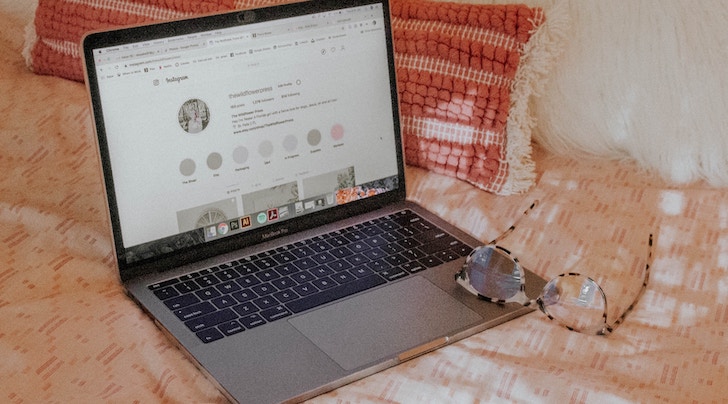
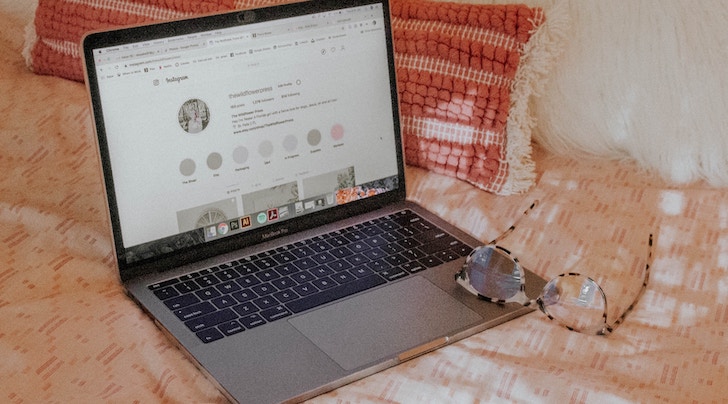
Fire TV StickでAirPlayでミラーリングする方法について、紹介いたしました。
この記事をかんたんにまとめると、
- 1-Click設定をする
- AirReceiverのアプリを購入する
- Fire TV StickのアプリライブラリよりAirReceiverを開く
- iPhoneやMacでAirPlay可能になる
- 0.1秒の遅延が発生するため素早い作業はストレス
- Fireタブレットでも追加料金なくモニターとして使用可能
という感じです。
Fire TV StickでAirPlayをすると作業効率を上げたり、その場にいる人に情報を共有することができて便利です。
AirReceiverを購入するときに305円はかかってしまいますが、305円以上の価値はあると思います。
個人的にアプリの価格が1,000円でも即買いするレベル。
ぜひ、Fire TV StickでAirPlayを取り入れて、便利な生活を送りましょう!









